Molti utenti hanno apprezzato gli sforzi degli sviluppatori del programma Ahead Nero per fornire funzionalità aggiuntive. Oltre alla masterizzazione di dischi, l'applicazione Nero Vision è un editor video completo con il quale è possibile, tra le altre cose, tagliare video.
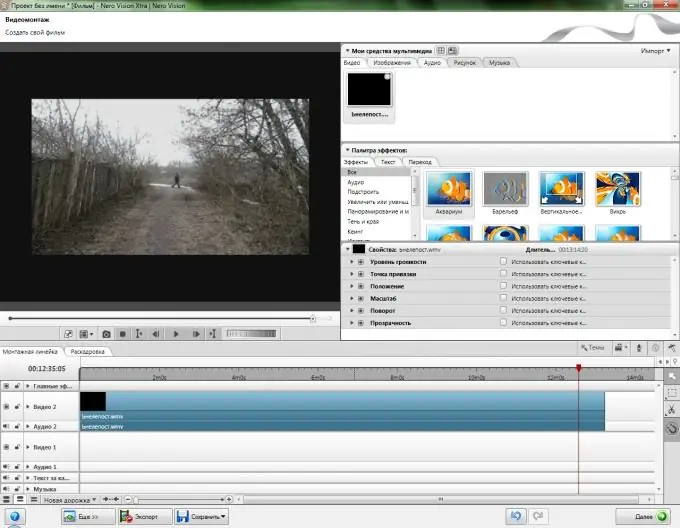
Istruzioni
Passo 1
Avviare l'applicazione Nero Vision. Nella finestra del programma, seleziona la voce "Crea filmato o presentazione". Imposta le impostazioni audio e video appropriate e conferma la continuazione facendo clic su "OK". Si aprirà l'area di lavoro dell'editor.
Passo 2
Nell'angolo in alto a destra del programma, fai clic sul pulsante "Importa" e seleziona "Importa file". Nella finestra di dialogo che si apre, trova il file video che desideri modificare, fai clic su di esso e fai clic su "Apri". Inoltre, puoi semplicemente trascinarlo dalla finestra di Explorer alla finestra del programma.
Passaggio 3
Usa il mouse per trascinare il file che appare nella scheda "Video" sul tavolo di montaggio situato nella parte inferiore dell'area di lavoro del programma. Dalla barra degli strumenti a destra, seleziona il Cutter, che è rappresentato dall'icona delle forbici. Facendo clic su una traccia video sulla timeline con questo strumento la dividerai in due nel punto in cui hai fatto clic. Lavorando con il "Cutter" in questo modo, dividi il video nel numero richiesto di parti e taglia tutte le parti non necessarie.
Passaggio 4
Per rimuovere le parti in eccesso del video tagliato, seleziona Strumento standard dalla barra degli strumenti. È raffigurato utilizzando un pittogramma a forma di freccia. Fare clic con il pulsante destro del mouse sulla parte indesiderata del video e selezionare "Elimina" nell'elenco delle azioni che appare. Rimuovere tutte le parti non necessarie allo stesso modo.
Passaggio 5
Successivamente, collega le parti rimanenti e salva il risultato. Fare clic sul pulsante "Esporta" nella parte inferiore della finestra del programma e nella finestra successiva selezionare "Esporta video su file". Imposta uno dei formati proposti, le impostazioni di compressione audio e video e la posizione del file futuro. Quindi fare clic sul pulsante "Esporta", che si trova nell'angolo in basso a destra della finestra. Attendi fino alla fine del salvataggio del file video. Questo processo richiederà tempi diversi a seconda della lunghezza del video e delle impostazioni di compressione selezionate.






